0x802A0002 Wywołanie zostało już wywołane dla tego obiektu błąd w systemie Windows 10 to problem związany ze sprzętem. Ten błąd może się pojawić, jeśli jedno z urządzeń peryferyjnych nie połączy się pomyślnie z komputerem. Niektóre z urządzeń, które są powszechnie kojarzone z tym błędem, to dyski flash, klawiatura i mysz.
Co powoduje 0x802A0002 Wywołanie zostało już wywołane dla tego obiektu błąd?
Istnieje kilka przyczyn, które mogą powodować ten problem. Czasami jest to po prostu luźne połączenie, czasami niekompletna instalacja lub wadliwe sterowniki. Nawet wadliwy sprzęt może być możliwą przyczyną tego problemu.
Tutaj przedstawiamy listę rozwiązań naprawienia błędu 0x802A0002 w systemie Windows 10.
Rozwiązanie 1: Sprawdź kabel USB
Możliwe, że kabel USB łączący urządzenie sprzętowe z komputerem nie jest prawidłowo podłączony lub jest uszkodzony. W przypadku podłączenia dowolnego urządzenia, w tym telefonu, i nagle pojawi się ten błąd, wykonaj następujące czynności:
- Sprawdź, czy kabel USB jest prawidłowo podłączony na obu końcach. Odłącz i ponownie włóż port USB na obu końcach.
- Jeśli problem nadal Cię niepokoi, sprawdź, czy przewód USB nie jest uszkodzony. Jeśli nie widzisz żadnych widocznych uszkodzeń, spróbuj podłączyć urządzenie innym kablem USB i sprawdź błąd.
Rozwiązanie 2: Włączając przesyłanie plików na urządzeniu mobilnym
To rozwiązanie dotyczy tylko tych, którzy otrzymują błąd 0x802A0002 podczas podłączania urządzeń mobilnych do komputera. Po podłączeniu urządzenia do komputera pojawi się powiadomienie w urządzeniu mobilnym, które pozwoli wybrać jedną z kilku opcji.
To powiadomienie pojawia się zaraz po podłączeniu urządzenia do komputera. Otwórz powiadomienie do wyboru Transfer plików jako typ połączenia. Jeśli nie otrzymałeś tego powiadomienia lub wybrałeś niewłaściwą opcję, podłącz ponownie urządzenie do komputera, a otrzymasz powiadomienie, gdy tylko zostanie nawiązane nowe połączenie.
Rozwiązanie 3: Uruchom narzędzie do rozwiązywania problemów ze sprzętem i urządzeniami
Ponieważ ten problem jest związany ze sprzętem twojego komputera, uruchomienie narzędzia do rozwiązywania problemów ze sprzętem i urządzeniami byłoby uczciwym wyborem. Zgłoszono, że pomaga wielu użytkownikom z users Wyłączenie zostało już wywołane na tym obiekcie błąd.
Wiele stron internetowych wspomniało o starym sposobie uruchamiania narzędzia do rozwiązywania problemów ze sprzętem i urządzeniami, które już nie istnieje. W tym artykule przyjrzymy się nowemu sposobowi podejścia do tego rozwiązania. Oto kroki:
Krok 1: Wciśnij Wygraj + X klawisze, a następnie z menu, które się otworzy, wybierz Windows PowerShell (administrator) opcja.

Krok 2: Okno PowerShell powinno się teraz otworzyć. Tutaj wpisz następujące polecenie i naciśnij Wchodzić przycisk:
msdt.exe -id DeviceDiagnostic
Krok 3: Narzędzie do rozwiązywania problemów ze sprzętem i urządzeniami otworzy się teraz. Kliknij na Kolejny przycisk.
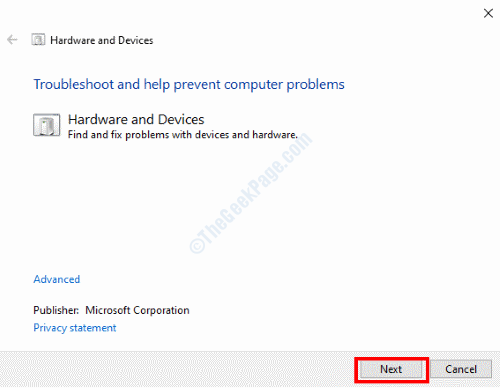
Narzędzie do rozwiązywania problemów rozpocznie diagnozowanie komputera pod kątem problemów ze sprzętem. W przypadku wykrycia jakiegokolwiek problemu zostaniesz o nim poinformowany i poproszony o zastosowanie poprawki. Kontynuuj, ponieważ system Windows automatycznie zastosuje poprawkę.
Po rozwiązaniu problemu przez narzędzie do rozwiązywania problemów uruchom ponownie komputer. Jeśli problem nie został rozwiązany, wypróbuj następne rozwiązanie.
Rozwiązanie 4: Uruchom skanowanie SFC na komputerze
Wadliwe lub uszkodzone pliki systemowe na komputerze mogą czasami powodować problemy, w tym błąd 0x802A0002. Dlatego ważne jest, aby uruchomić skanowanie SFC. Przeprowadzenie tego skanowania pomoże Ci przeskanować pliki systemowe na komputerze w poszukiwaniu problemów, a gdy zostaną znalezione, naprawić je. Wykonaj poniższe kroki:
Krok 1: Wciśnij Początek klawisz, a następnie w polu wyszukiwania w menu Start wpisz cmd. W wynikach wyszukiwania kliknij prawym przyciskiem myszy Wiersz polecenia wynik i wybierz Uruchom jako administrator opcja.

Krok 2: Teraz wpisz następujące polecenie w oknie wiersza polecenia i naciśnij Wchodzić:
sfc /skanuj
Rozpocznie się skanowanie. Teraz poczekaj, aż skanowanie się zakończy. Po zakończeniu uruchom ponownie komputer i sprawdź, czy problem nadal Cię niepokoi.
Rozwiązanie 5: Zaktualizuj system Windows 10 na swoim komputerze
Jeśli używasz starej lub nieaktualnej wersji systemu Windows 10 na swoim komputerze, ten błąd może Cię z tego powodu niepokoić. Aktualizacja systemu operacyjnego Windows na komputerze do najnowszej wersji może rozwiązać Twój problem. Oto jak zaktualizować system Windows 10:
Krok 1: Otworzyć Ustawienia aplikacja; w tym celu naciśnij Wygraj + ja klucze razem. W aplikacji Ustawienia kliknij Aktualizacja i bezpieczeństwo opcja.

Krok 2: Teraz przejdź do lewego panelu okna Ustawienia aktualizacji i zabezpieczeń i wybierz Aktualizacja systemu Windows opcja. Przejdź do prawego okienka i kliknij Sprawdź aktualizacje przycisk.

System Windows zacznie szukać zaktualizowanej wersji systemu Windows. Jeśli zostanie znaleziony, zostaniesz poproszony o to samo. Postępuj zgodnie z instrukcjami wyświetlanymi na ekranie, aby rozpocząć proces aktualizacji.
Po pomyślnym zaktualizowaniu systemu Windows sprawdź, czy błąd nadal się pojawia.
Rozwiązanie 6: Zaktualizuj sterowniki urządzeń
Sterowniki urządzeń sprzętowych na twoim komputerze mogą być również przyczyną 0x802A0002 Wywołanie zostało już wywołane dla tego obiektu błąd. To rozwiązanie pomoże ci, jeśli którykolwiek ze sterowników urządzeń jest nieaktualny. Postępuj zgodnie z instrukcjami, aby rozwiązać problem:
Krok 1: Uruchom Menadżer urządzeń. wciśnij Wygraj + X klawisze i wybierz Menadżer urządzeń z menu, które się otworzy.
Krok 2: W oknie Menedżera urządzeń poszukaj problematycznego urządzenia, a następnie kliknij je, aby rozwinąć. Na rozwiniętej liście znajdziesz sterownik(i) powiązany z urządzeniem. Kliknij prawym przyciskiem myszy sterownik i wybierz Uaktualnij sterownik opcja z menu.
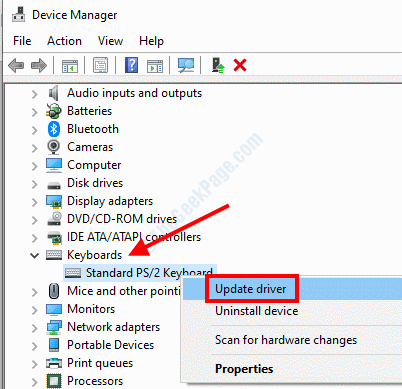
Krok 3: Teraz otworzy się nowe okno. Tutaj wybierz wyszukaj automatycznie zaktualizowane oprogramowanie sterownika opcja.

Jeśli dostępna jest zaktualizowana wersja sterownika, postępuj zgodnie z instrukcjami wyświetlanymi na ekranie, aby zakończyć aktualizację. W międzyczasie możesz również spróbować zaktualizować inne sterowniki, które są nieaktualne.
Po udanej aktualizacji uruchom ponownie komputer. Teraz sprawdź, czy udało Ci się pozbyć problemu.
Rozwiązanie 7: Zainstaluj ponownie sterownik urządzenia
Jeśli aktualizacja sterowników nie zadziałała lub jeśli sterowniki zostały już zaktualizowane, możesz przejść do ponownej instalacji sterowników problematycznych urządzeń. Oto jak:
Krok 1: Otworzyć Menadżer urządzeń postępując zgodnie z instrukcjami w Rozwiązanie4 – Krok 1.
Krok 2: W menedżerze urządzeń zlokalizuj problematyczne urządzenie, kliknij je, aby rozwinąć listę sterowników. Kliknij prawym przyciskiem myszy sterownik na liście i wybierz Odinstaluj urządzenie opcja.
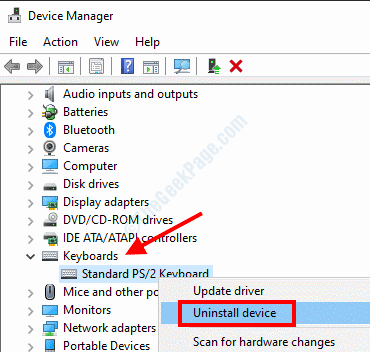
Podobnie możesz odinstalować również inne problematyczne sterowniki urządzeń.
Krok 3: Teraz po prostu uruchom ponownie komputer. Po ponownym uruchomieniu system Windows automatycznie zainstaluje brakujące sterowniki na komputerze.
Poczekaj chwilę i sprawdź, czy udało Ci się naprawić błąd 0x802A0002.
Rozwiązanie 8: Wymień problematyczne urządzenie
Czasami to nie komputer, ale wadliwy sprzęt lub urządzenia peryferyjne mogą być przyczyną problemu. Musisz sprawdzić, czy sprzęt z problemami jest problematyczny, czy nie. Aby to sprawdzić, spróbuj użyć problematycznego urządzenia na innym komputerze. Jeśli nie działa poprawnie na innym komputerze, musisz rozważyć wymianę urządzenia sprzętowego.
Urządzenia takie jak dyski flash mogą napotkać problemy, które mogą sprawić, że będą bezużyteczne, co jest bardzo częstym problemem. To samo może się zdarzyć również z innymi urządzeniami sprzętowymi. Przed wymianą wadliwego urządzenia należy dokładnie sprawdzić.
Rozwiązanie 9: Wykonaj przywracanie systemu
Przed przystąpieniem do przywracania systemu ważne jest, aby wiedzieć, co to właściwie jest. Wykonanie przywracania systemu przywróci ustawienia komputera do stanu z przeszłości. Dla pomyślnego przywracania systemu ważne jest, aby na komputerze został utworzony punkt przywracania systemu. W takim przypadku najlepiej przywrócić komputer do najnowszego punktu przywracania, gdy nie otrzymujesz Wyłączenie zostało już wywołane na tym obiekcie błąd.
Jeśli nie masz utworzonego w przeszłości punktu przywracania, to rozwiązanie nie jest dla Ciebie. Możesz jednak wykonać początkowe kroki, aby sprawdzić, czy masz taki utworzony na swoim komputerze. Zdecydowanie zalecamy regularne tworzenie punktów przywracania systemu na komputerze z systemem Windows.
Postępuj zgodnie z instrukcjami podanymi poniżej, aby wykonać przywracanie systemu:
Krok 1: Otworzyć Biegać pole, naciskając Wygraj + R klawisze na klawiaturze. W polu tekstowym Uruchom wpisz rstrui i naciśnij Wchodzić przycisk.

Krok 2: To otworzy Przywracanie systemu narzędzie na pulpicie. Tam kliknij Kolejny przycisk.

Krok 3: W następnym oknie zobaczysz listę punktów przywracania. Te punkty przywracania musiałeś wcześniej utworzyć. Tutaj będziesz musiał wybrać punkt przywracania, gdy komputer działał dobrze bez żadnych problemów ze sprzętem. Po dokonaniu wyboru odpowiedniego punktu przywracania, kliknij Kolejny przycisk.

Twoje ustawienia systemowe zostaną teraz przywrócone do starszego stanu. Po pomyślnym przeprowadzeniu przywracania sprawdź, czy błąd 0x802A0002 został rozwiązany.
Daj nam również znać w sekcji komentarzy poniżej, która z tych metod pomogła Ci pozbyć się problemu. Może to być bardzo pomocne dla społeczności i użytkowników, którzy przychodzą tutaj w poszukiwaniu rozwiązań. Możesz również powiedzieć nam, czy problem nie został rozwiązany. Z niecierpliwością czekamy na pomoc w naprawie Wyłączenie zostało już wywołane na tym obiekcie błąd.


![Napraw błąd Adobe 16 w systemie Windows 10 [rozwiązany]](/f/280e864b91f2a380c65104cc3d6f9042.png?width=300&height=460)